Jak znaleźć książkę adresową w Outlooku?
Dodaj(Add) niektórych adresatów do kontaktów programu Outlook(Outlook) , a później chcesz sprawdzić, czy są oni dodani do książki adresowej(Address Book) , ale nie wiesz, gdzie w programie Outlook(Outlook) znajduje się funkcja książki adresowej(Address Book) . Książka adresowa(Address Book) w Outlooku(Outlook) będzie przechowywać informacje o osobach dodanych do kontaktów.
Jak znaleźć książkę adresową(Address Book) w Outlooku?(Outlook)
Aby znaleźć książkę adresową programu Outlook(Outlook Address Book) , wykonaj poniższe czynności.
- Uruchom Outlooka
- Na karcie Strona główna
- Kliknij przycisk Książka adresowa
- Książka adresowa otworzy się
- W Książce adresowej(Address Book) wybierz książkę adresową, którą chcesz wyświetlić.
Uruchom Outlooka(Outlook) .
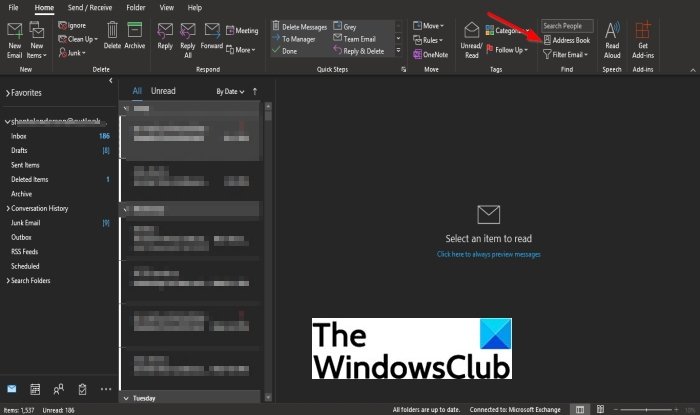
Na karcie Strona główna(Home) w grupie Znajdź(Find) wybierz przycisk Książka adresowa(Address Book) .
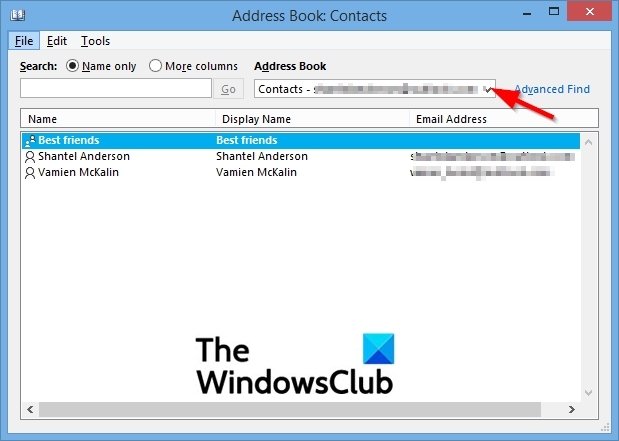
Otworzy się okno dialogowe Kontakty z książki adresowej(Address Book Contacts)
W oknie dialogowym Kontakty(Address Book Contacts) książki adresowej wybierz książkę adresową, którą chcesz wyświetlić, klikając strzałkę listy rozwijanej książki adresowej(Address) w lewym górnym rogu.
Istnieje inny sposób na znalezienie książki adresowej(Address Book) .

W lewym dolnym rogu okna programu Outlook(Outlook) kliknij przycisk Osoby(People) .

Na karcie Strona główna okna (Home)Osoby(People) kliknij przycisk Książka adresowa(Address Book) w grupie Znajdź(Find) .
Otworzy się okno dialogowe Kontakty z książki adresowej .(Address Book Contacts)
Jak wyświetlić inne książki adresowe(Address Books) w programie Microsoft Outlook(Microsoft Outlook) ?
Książka adresowa to zbiór list adresowych utworzonych z Twoich kontaktów. W tym samouczku omówimy, jak wyświetlić adres w Outlooku(Outlook) .
Jaka jest różnica między Kontaktami a Książką adresową(Address Book) w programie Outlook(Outlook) ?
Kontakty to osoby, z którymi komunikujesz się w celu przekazywania lub odbierania informacji, natomiast Książka Adresowa(Address Book) to zbiór list adresowych utworzonych na podstawie Twoich kontaktów. Użytkownicy używają książki adresowej do wyszukiwania nazwisk, numerów telefonów i adresów e-mail. Jeśli używany program Outlook ma konto Exchange Server , adres będzie zawierał globalną listę adresów(Global Address List) ( GAL ). Globalna lista adresów(Global Address List) zawiera nazwiska i adresy e-mail osób posiadających konto na serwerze Exchange(Exchange Server) i jest automatycznie konfigurowana przez Exchange .
Mamy nadzieję, że ten samouczek pomoże ci zrozumieć; jak znaleźć książkę adresową(Address Book) w Outlooku(Outlook) ; jeśli masz pytania dotyczące samouczka, daj nam znać.
Related posts
Jak dodać kontakty w książce adresowej programu Outlook 365
Ręczne dodawanie kontaktu do książki adresowej poczty Windows Live
Błąd podczas ładowania wiadomości Błąd programu Outlook na telefonie z systemem Android
Jak zoptymalizować aplikację mobilną Outlook dla swojego telefonu
Jak wysłać zaproszenie na spotkanie w Outlooku
Jak uruchomić Word, Excel, PowerPoint, Outlook w trybie awaryjnym
Jak automatycznie przekazywać wiadomości e-mail w programie Microsoft Outlook
Jak sprawić, by Outlook pobierał wszystkie e-maile z serwera?
Jak dodać inteligentną kafelek programu Outlook do strony nowej karty w Edge?
Usuń plik danych programu Outlook .pst z OneDrive w systemie Windows 10
Napraw Niestandardowy słownik nie jest dostępny do aktualizacji w Outlooku
Jak zainstalować Outlook On The Web jako progresywną aplikację internetową?
Nie można pobrać załączników z aplikacji Outlook Web App
Konwertuj NSF na PST za pomocą darmowych narzędzi do konwersji NSF na PST
Napraw błąd wysyłania/odbierania programu Outlook 0x8004102A
Jak dodać kanały RSS do programu Outlook w systemie Windows 11/10?
Rozmiar czcionki zmienia się podczas odpowiadania na wiadomości e-mail w programie Outlook w systemie Windows 10
Jak utworzyć grupę kontaktów w Outlooku, aby masowo wysyłać wiadomości e-mail?
Jak archiwizować wiadomości e-mail i pobierać zarchiwizowane wiadomości e-mail w programie Outlook
Zatrzymaj program Outlook przed automatycznym dodawaniem wydarzeń kalendarza z wiadomości e-mail
